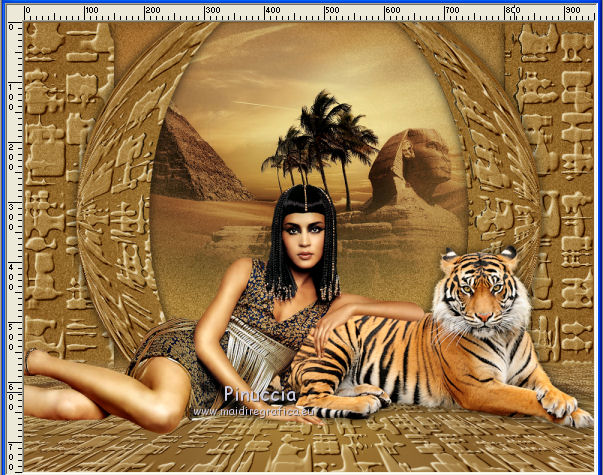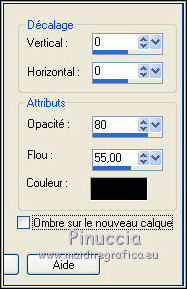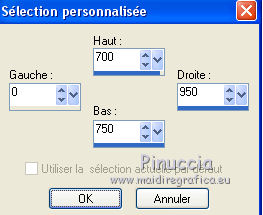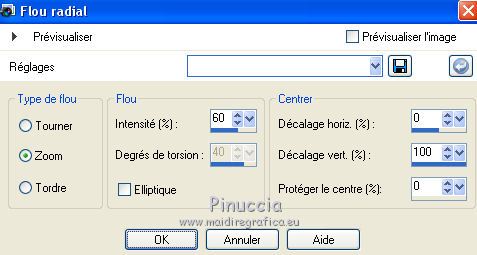|
TOP EL CAIRO


Merci beaucoup Nines de m'avoir invité à traduire tes tutoriels en français et en anglais.

Le tutoriel a été traduit avec Corel12 et CorelX17 mais il peut également être exécuté avec les autres versions.
Suivant la version utilisée, vous pouvez obtenir des résultats différents.
Depuis la version X4, la fonction Image>Miroir a été remplacée par Image>Renverser horizontalement,
et Image>Renverser avec Image>Renverser verticalement.
Dans les versions X5 et X6, les fonctions ont été améliorées par la mise à disposition du menu Objets.
Avec la nouvelle version X7, nous avons à nouveau Miroir/Retourner, mais avec nouvelles différences.
Consulter, si vouz voulez, mes notes ici
Certaines dénominations ont changées entre les versions de PSP.
Les plus frequentes dénominations utilisées:

 traduction anglaise ici traduction anglaise ici
 Vos versions ici Vos versions ici
Nécessaire pour réaliser ce tutoriel:
Matériel ici
Tube DBK AA Model-802
Misted_C-Josy494
Tube CAL-1833-040617
(ici les liens vers les sites des créateurs de tubes)
Modules Externes
consulter, si nécessaire, ma section de filtre ici
Redfield - Craquelure 3D ici
Mura's Meister - Perspective Tiling ici

N'hésitez pas à changer le mode mélange des calques et leur opacité selon les couleurs utilisées.
Dans les plus récentes versions de PSP, vous ne trouvez pas le dégradé d'avant plan/arrière plan ou Corel_06_029.
Vous pouvez utiliser le dégradé des versions antérieures.
Ici le dossier Dégradés de CorelX.
Placer la sélection dans le dossier Sélections
1. Ouvrir une nouvelle image transparente 950 x 650 pixels.
2. Placer en avant plan la couleur #8b5c24,
et en arrière plan la couleur #c09f4d.
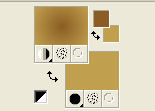
Préparer en avant plan un dégradé de premier plan/arrière plan, style Halo.
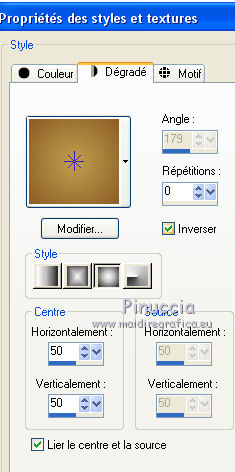
Remplir  l'image transparente du dégradé. l'image transparente du dégradé.
3. Réglage>Ajouter/Supprimer su bruit>Ajouter du bruit.
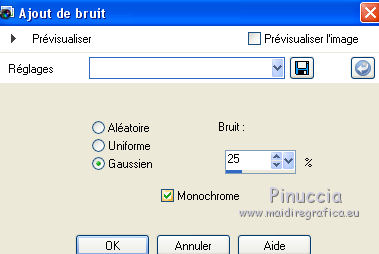
4. Sélections>Charger/Enregistre rune sélection>Charger à partir du disque.
Chercher et charger la sélection sel.egypcie_nines
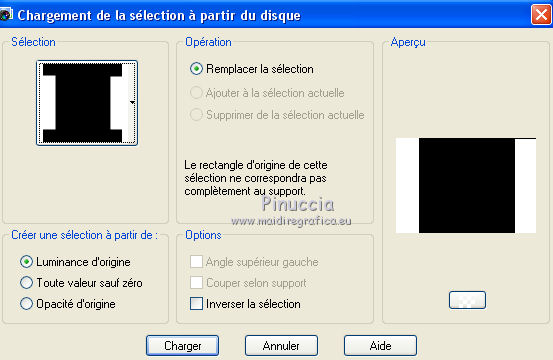
Sélections>Transformer la sélection en calque.
5. Effets>Modules Externes>Redfield - Craquelure 3D - sélectionner le preset Egyptian et ok.
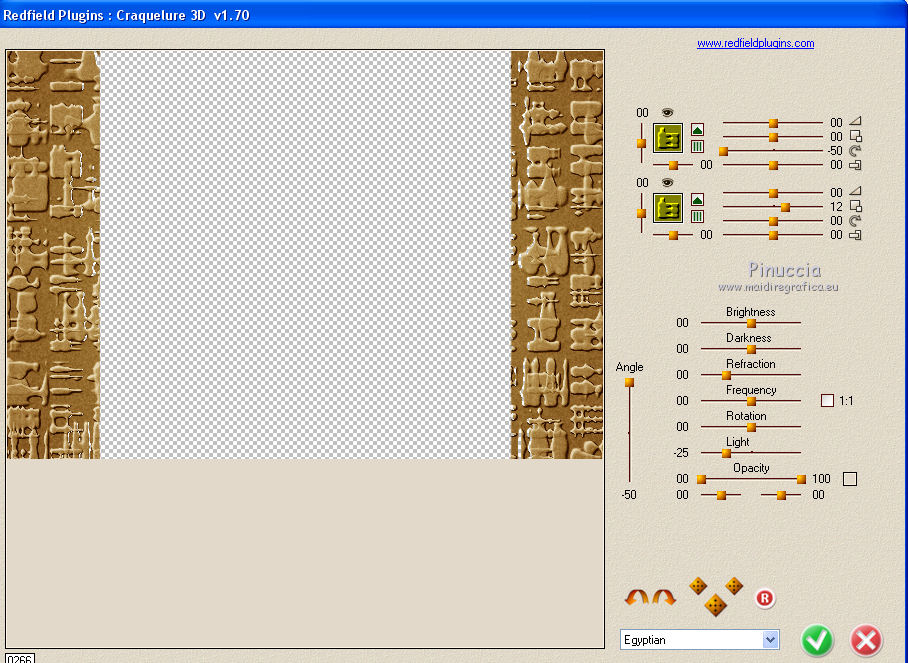
6. Placer en avant plan la Couleur.
Calques>Nouveau calque raster.
Remplir  le calque avec la couleur d'avant plan #8b5c24. le calque avec la couleur d'avant plan #8b5c24.
7. Sélections>Sélectionner tout.
Sélections>Modifier>Contracter - 2 pixels.
Presser CANC sur le clavier 
Sélections>Désélectionner tout.
8. Calques>Fusionner>Fusionner le calque de dessous.
9. Calques>Dupliquer.
Effets>Effets géométriques>Cercle.

10. Image>Redimensionner, à 120%, redimensionner tous les calques décoché.
11. Effets>Effets 3D>Ombre portée, couleur noire.

Vous positionner sur le calque de dessous de l'original.
Édition>Répéter Ombre portée.
12. Vous positionner sur le calque d'arrière plan.
Ouvrir le tube C-Josy494 - Édition>Copier.
Revenir sur votre travail et Édition>Coller comme nouveau calque.
13. Effets>Effets d'image>Décalage.
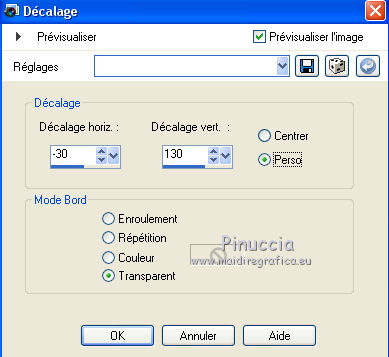
14. Calques>Fusionner>Calques visibles.
15. Calques>Dupliquer.
Réglage>Flou>Flou gaussien - rayon 40.

16. Effets>Modules Externes>Redfield - Craquelure 3D - Egyptian
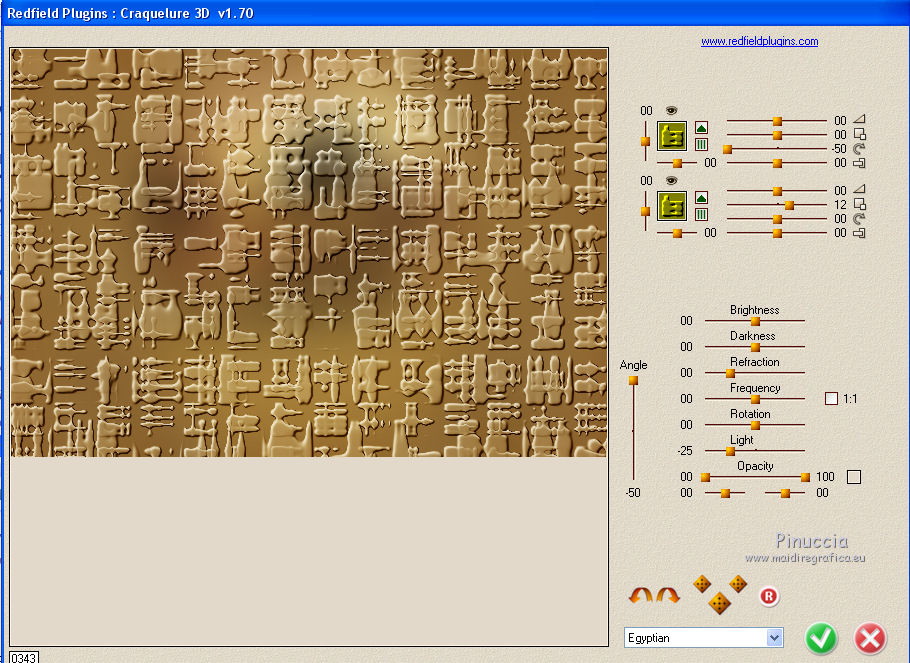
17. Image>Taille du support - 950 x 750 pixels.
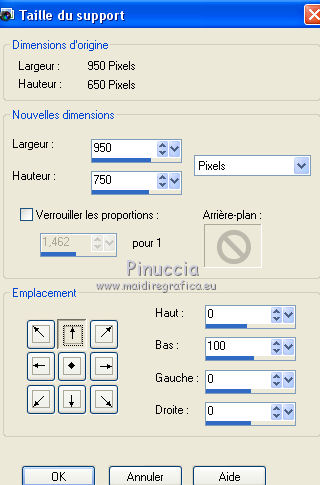
18. Effets>Modules Externes>Mura's Meister - Perspective Tiling.
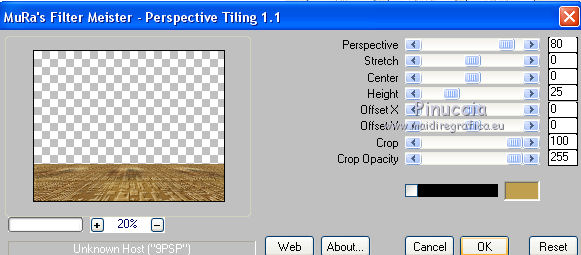
19. Activer l'outil Baguette magique  , progressivité 20 , progressivité 20

et cliquer dans la partie transparente pour la sélectionner.
Presser 3 fois CANC sur le clavier.
Sélections>Désélectionner tout.
20. Ouvrir le tube CAL-1833-040617, effacer le watermark - Édition>Copier.
Revenir sur votre travail et Édition>Coller comme nouveau calque.
Image>Redimensionner, 2 fois à 80%, redimensionner tous les calques décoché.
Image>Miroir.
Déplacer  le tube en bas à droite. le tube en bas à droite.
21. Effets>Effets 3D>Ombre portée, couleur noire.

22. Ouvrir le tube DBK AA Model-802 - Édition>Copier.
Revenir sur votre travail et Édition>Coller comme nouveau calque.
Image>Redimensionner, 2 fois à 80%, redimensionner tous les calques décoché.
Déplacer  le tube sur la tigre. le tube sur la tigre.
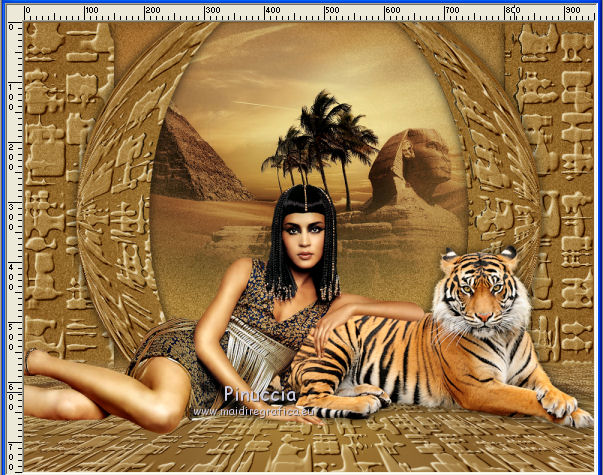
23. Effets>Effets 3D>Ombre portée, couleur noire.
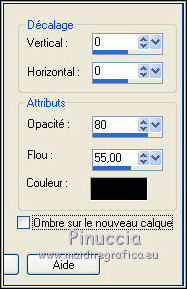
24. Calques>Fusionner>Calques visibles.
25. Activer l'outil Sélection 
(peu importe le type de sélection, parce que avec la sélection personnalisée vous obtenez toujours un rectangle),
cliquer sur Sélection personnalisée 
et setter ces paramètres.
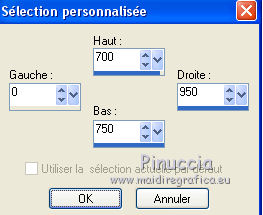
26. Réglage>Flou>Flou radial.
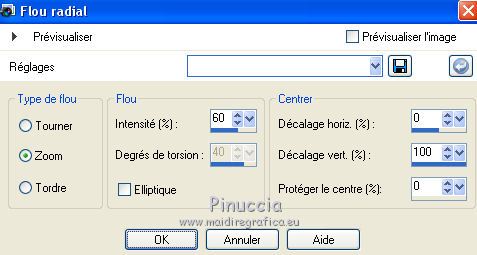
Sélections>Désélectionner tout.
27. Image>Ajouter des bordures, 2 pixels, symétrique, couleur noire.
Image>Ajouter des bordures, 30 pixels, symétrique, couleur #8b5c24.
Image>Ajouter des bordures, 1 pixel, symétrique, couleur noire.
28. Signer votre travail et enregistrer en jpg.
Version avec tubes de Katrina

 Vos versions ici Vos versions ici

Si vous avez des problèmes, ou des doutes, ou vous trouvez un link modifié, ou seulement pour me dire que ce tutoriel vous a plu, vous pouvez m'écrire.
18 Mai 2021
|





 traduction anglaise
traduction anglaise  Vos versions
Vos versions 
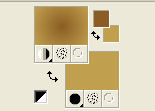
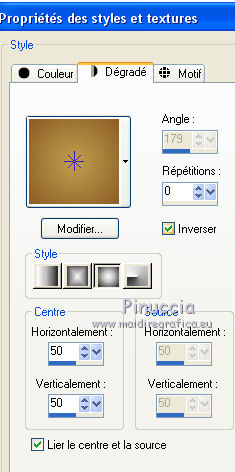
 l'image transparente du dégradé.
l'image transparente du dégradé.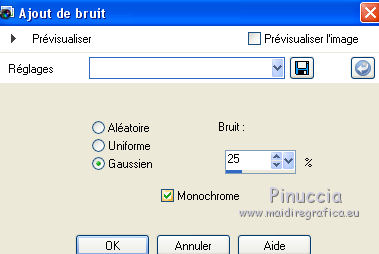
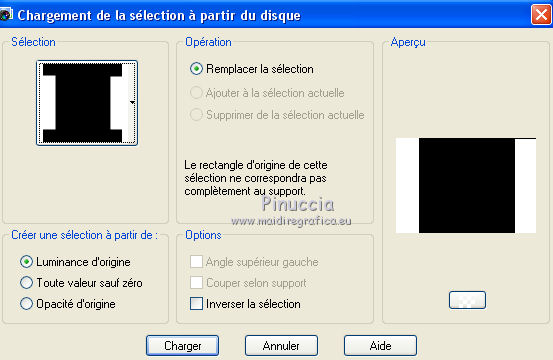
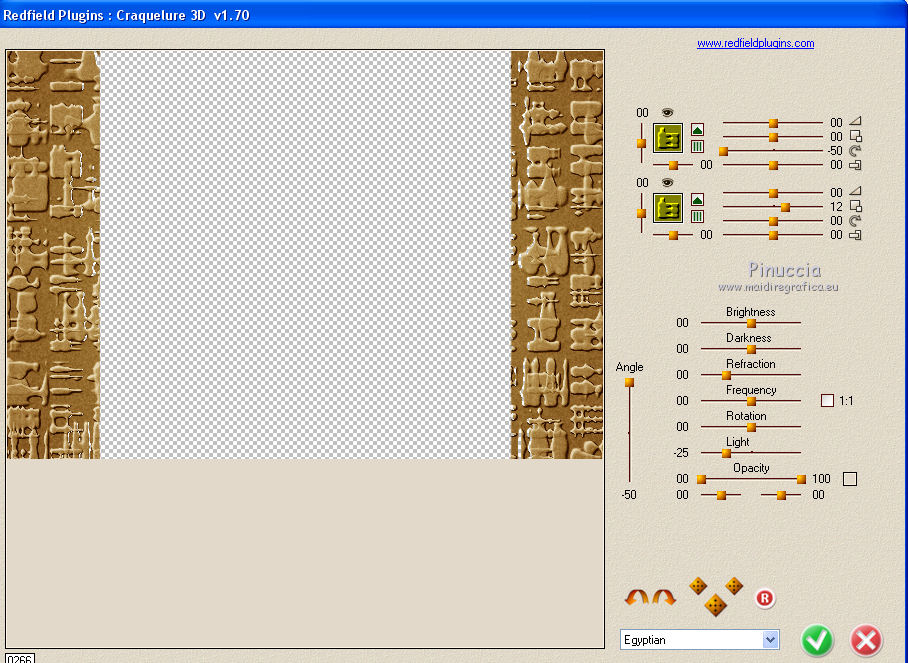



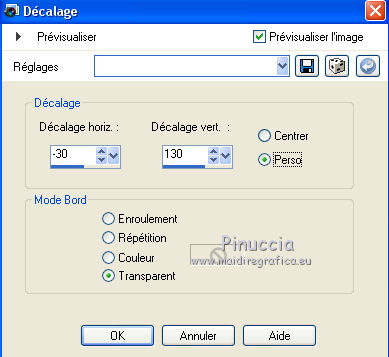

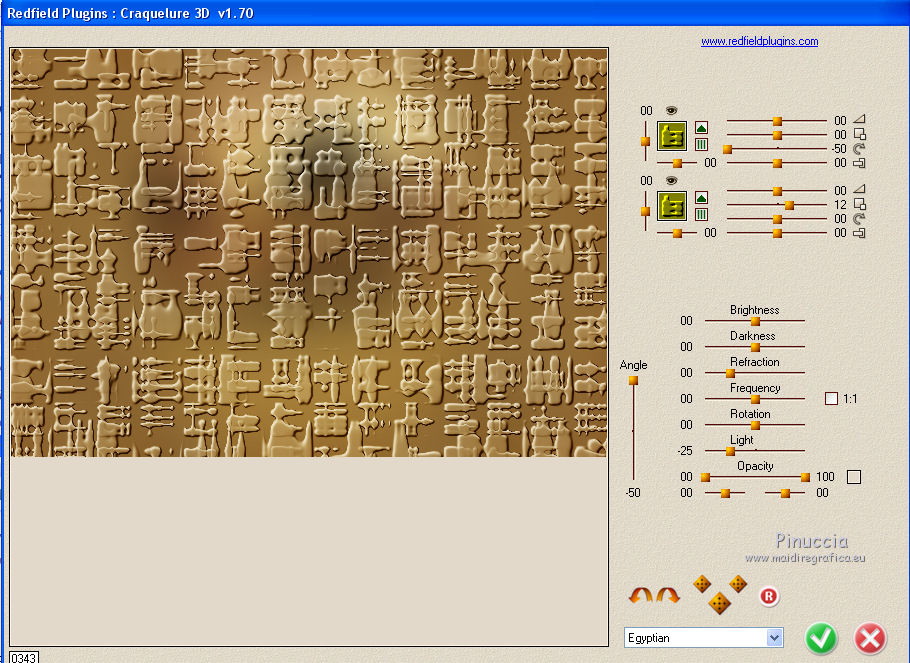
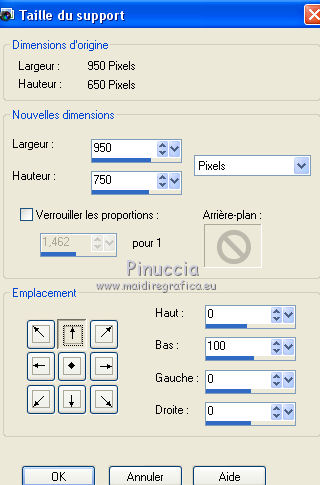
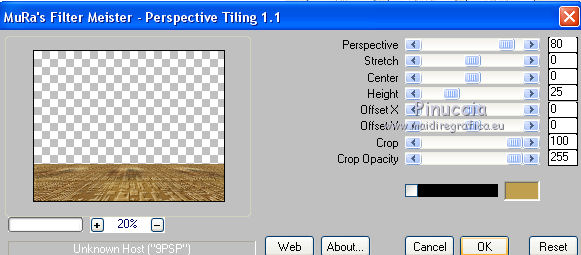
 , progressivité 20
, progressivité 20
 le tube en bas à droite.
le tube en bas à droite.